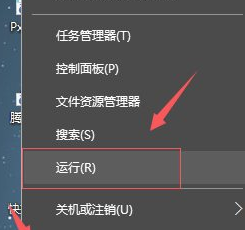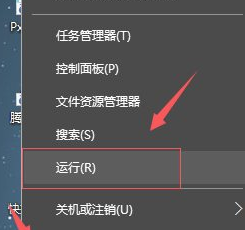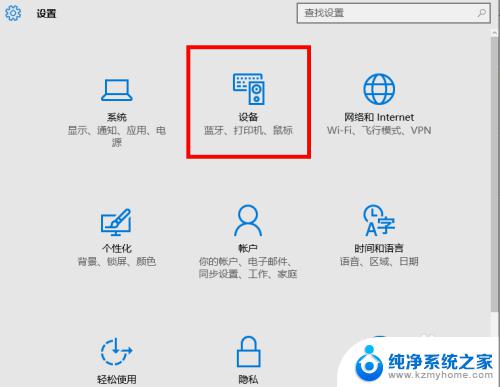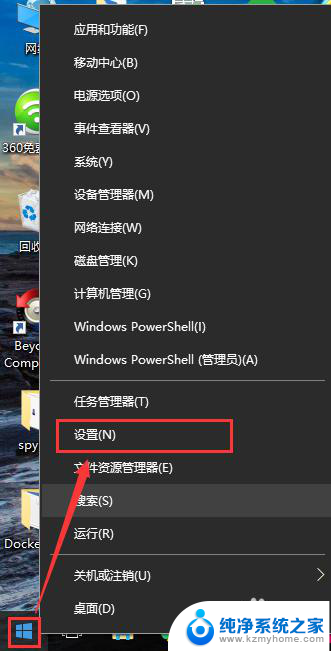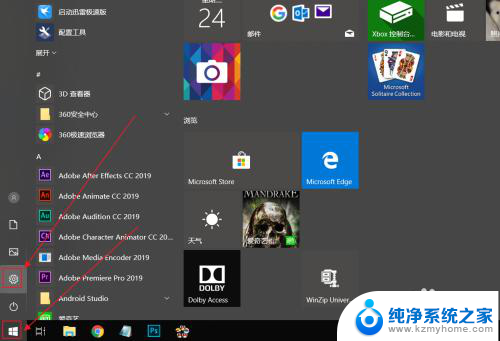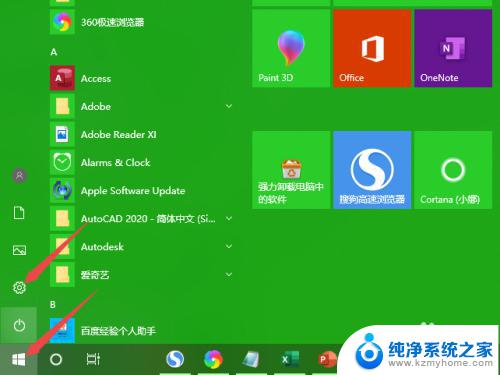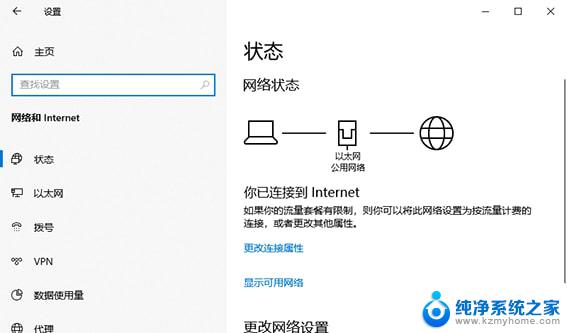无线xbox360手柄连接电脑 Win10连接XBOX360无线手柄教程
更新时间:2024-05-03 15:02:01作者:yang
现在许多玩家都喜欢使用Xbox 360无线手柄来玩游戏,有些玩家可能不清楚如何将Xbox 360无线手柄连接到他们的电脑上,特别是在Windows 10系统下。在本教程中,我们将教你如何轻松地在Windows 10系统下连接Xbox 360无线手柄到你的电脑,让你可以享受更加便利和舒适的游戏体验。
方法如下:
1.将xbox360无线手柄的适配器插入到电脑的usb接口上。
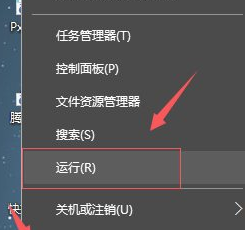
2.等待电脑自动搜索安装xbox360无线手柄的适配器的驱动程序,安装完成后,适配器上的指示灯会亮起。
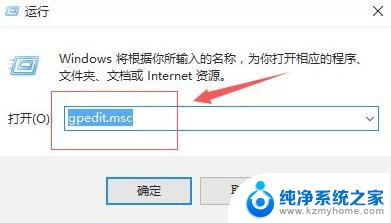
3.打开xbox360无线手柄上的电源,然后开启适配器上的开关。
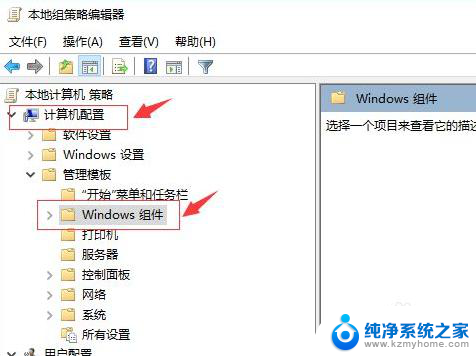
4.接着按xbox360无线手柄侧面的开关进行适配,等待指示灯闪烁变为常亮。xbox360无线手柄和适配器就连接好了。
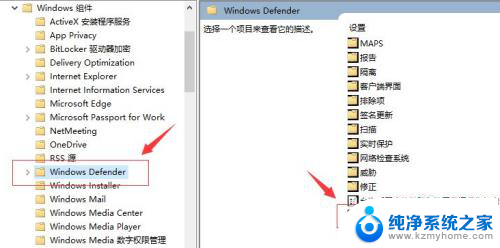
5.xbox360无线手柄的电量决定无线连接的信号强度。随时注意更换电池,保持充足的电量。
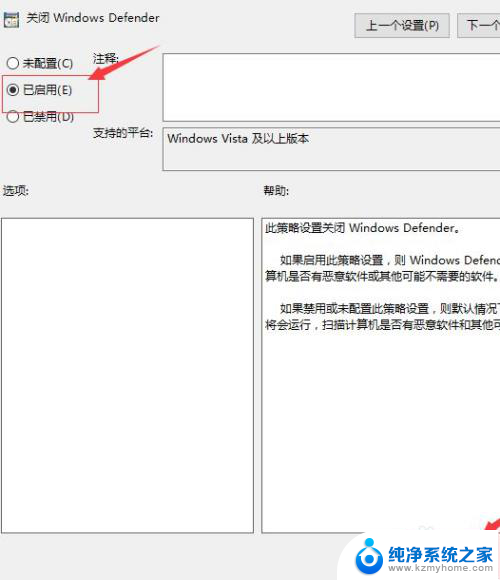
以上就是无线Xbox 360手柄连接电脑的全部内容,如果您遇到相同问题,可以参考本文中介绍的步骤进行修复,希望这对大家有所帮助。